ZUM은 알약을 만든 이스트소프트 자회사에서 운영하는 포털사이트로 검색, 쇼핑, 블로그 등 다양한 정보를 제공하며, 실시간 인기 검색어 서비스를 운영합니다.
그런데, 사용자 중 다수가 ZUM을 시작페이지로 설정하지 않음에도 브라우저 실행 시 ZUM 홈페이지로 연결되는 불편을 호소합니다. 그래서 나도 모르게 설정된 ZUM 시작페이지 바로가기 없애는 법을 소개합니다.
ZUM 시작페이지가 생기는 이유
ZUM 시작페이지가 나도 모르게 설정된 이유는 사용자가 프로그램 설치 시 관련 내용을 자세히 보지 않는 부주의함과 제조사의 자사포탈 홍보가 더해져 발생합니다.
알약 설치 화면 아래를 보면 알집 추가 설치와 zum을 검색엔진으로라는 문구를 볼 수 있습니다.
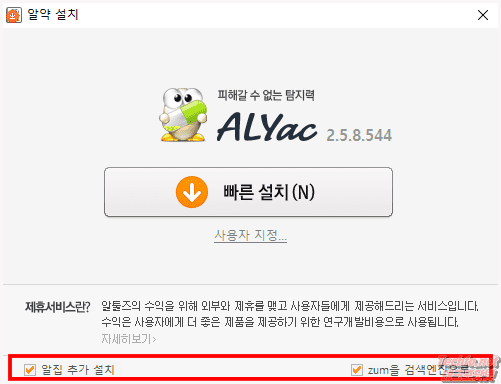
하지만 빠른 설치라는 글자가 워낙 큰데다 화살표 또한 강력한 주황으로 되어 있어 습관적으로 클릭을 해버리는 사용자 대부분은 옵션을 해제하지 않고 알약을 설치합니다.
ZUM 시작페이지 바로가기 제거하기
ZUM으로 고정된 시작페이지를 변경하는 방법은 브라우저에 따라 다르므로 네이버 웨일, 인터넷 익스플로러, 크롬, 엣지 브라우저 순서로 안내합니다.
네이버 웨일
1. 주소입력창 메뉴에서 네이버 웨일 맞춤 설정 및 제어를 클릭하여 “설정”을 클릭합니다.
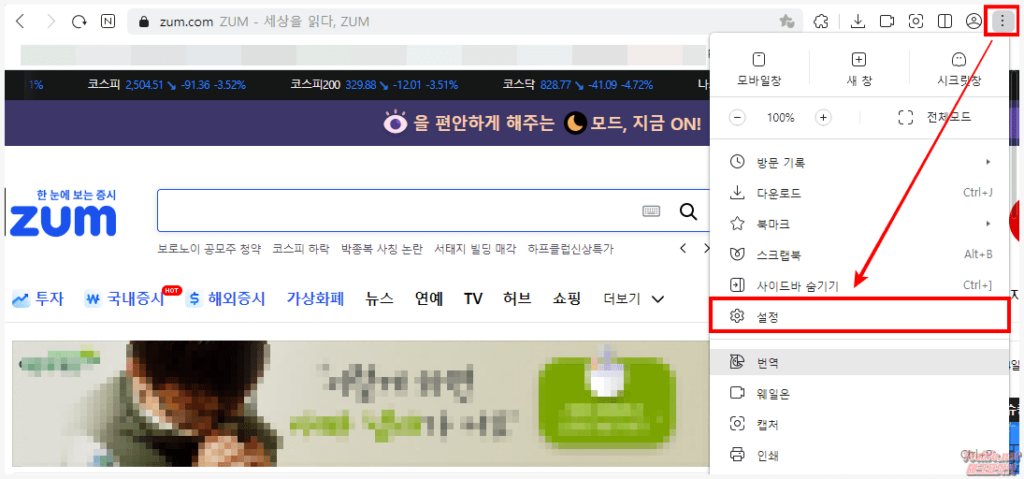
2. 기본 카테고리에서 “시작 페이지”를 찾아 이동합니다.
3. 특정 페이지에 ZUM이 등록된 것이 보이며, 추가 작업을 누른 후 “삭제”를 클릭합니다.
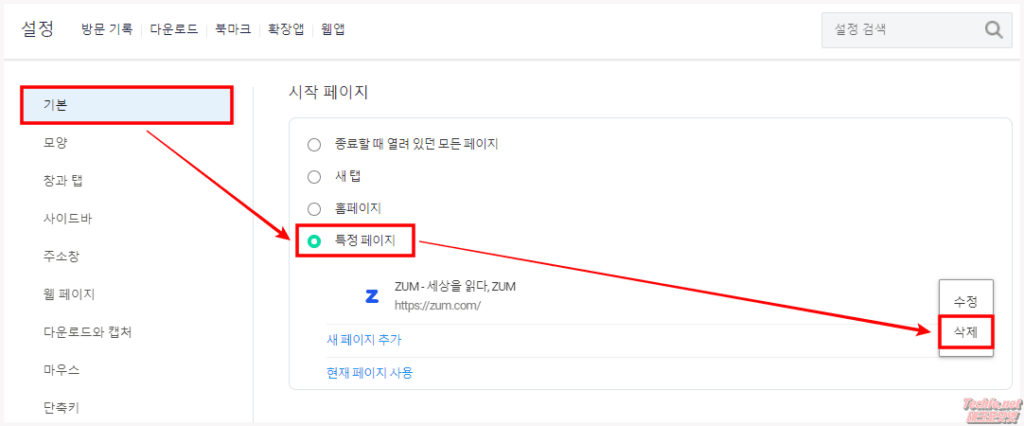
브라우저를 다시 실행하면 네이버 홈페이지로 이동합니다.
인터넷 익스플로러
1. 인터넷 익스플로러에서 도구창(ALT+X)을 열어 인터넷 옵션을 선택합니다.
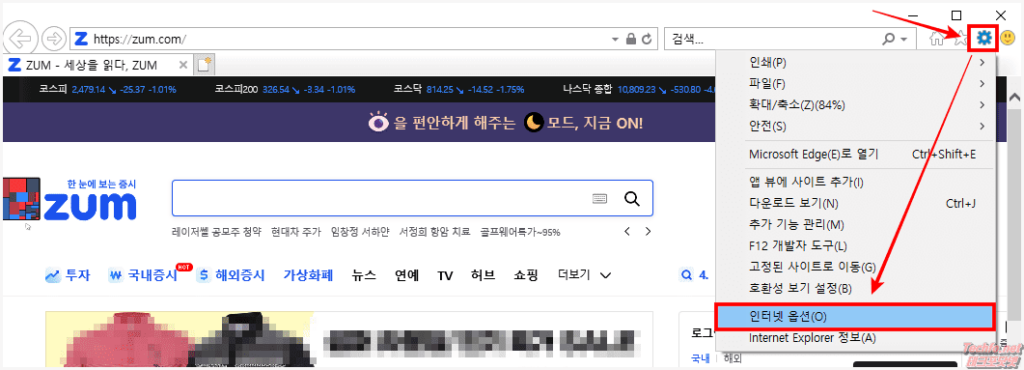
2. 일반 탭 홈페이지 항목에 있는 ZUM 주소를 지우고 시작페이지로 지정할 주소를 “https://” 형식으로 입력합니다.
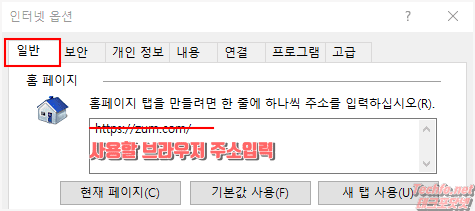
영문 주소 입력이 힘들다면 시작페이지로 설정하기 원하는 검색엔진으로 이동 후 홈페이지 항목으로 다시 돌아와 “현재 페이지”를 클릭하면 주소가 현재 사이트로 변경됩니다.
크롬 브라우저
1. 주소창에 있는 “Customize and Control Googel Chrome” 클릭 후 설정으로 이동합니다.
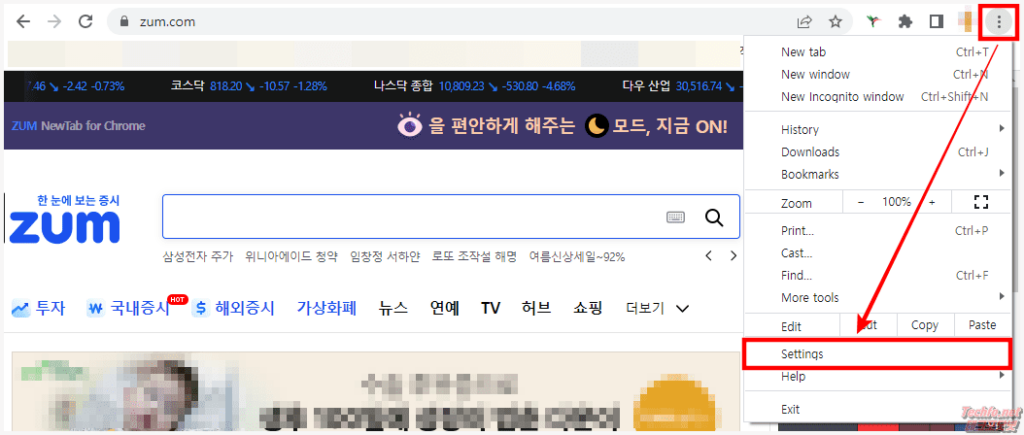
2. 시작 카테고리에서 특정 페이지 또는 페이지 모음 열기에 등록된 ZUM 항목으로 이동합니다.
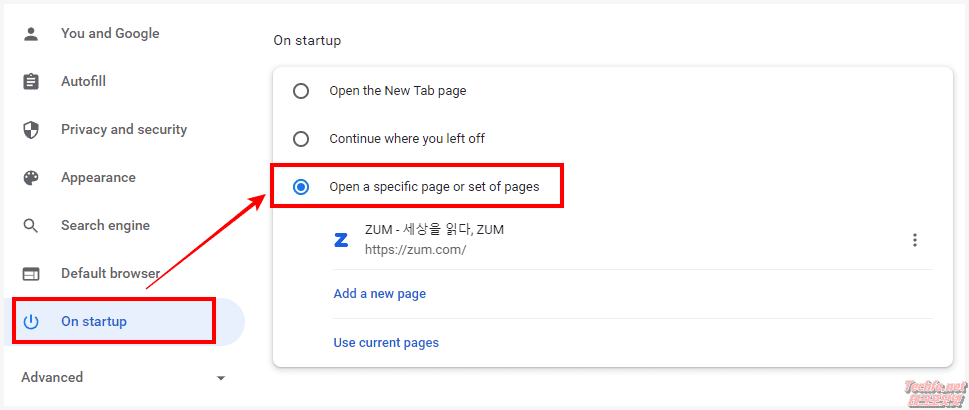
3. 추가 작업을 클릭하여 삭제를 선택합니다.
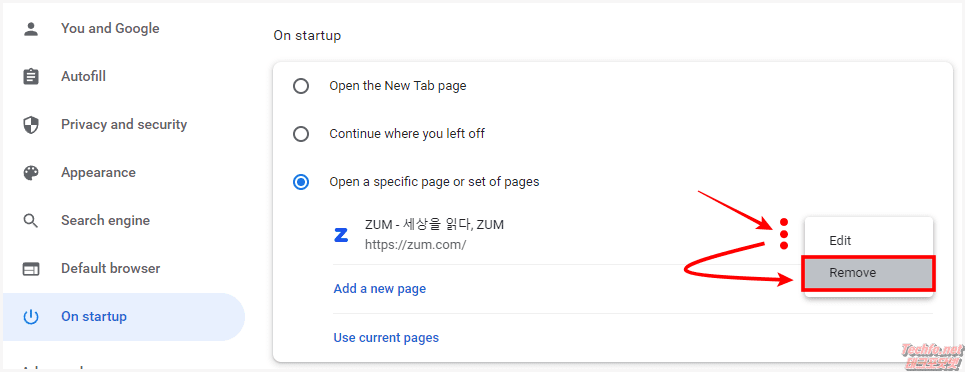
크롬을 재시작하면 평소대로 구글 검색창이 나타납니다.
엣지 브라우저
1. 주소 표시창에서 설정 및 기타를 클릭합니다.
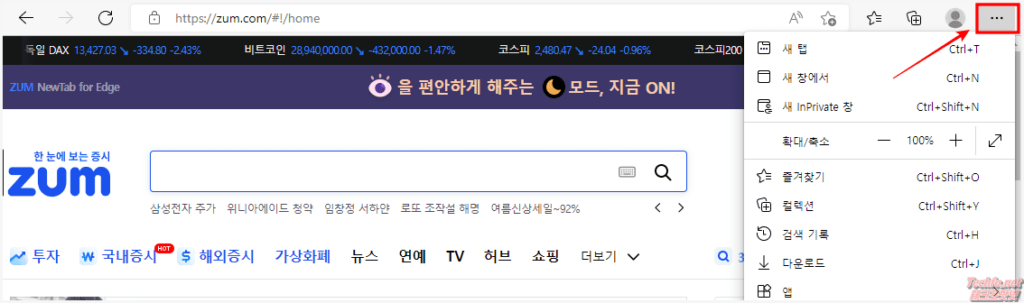
2. 메뉴에서 설정을 선택합니다.
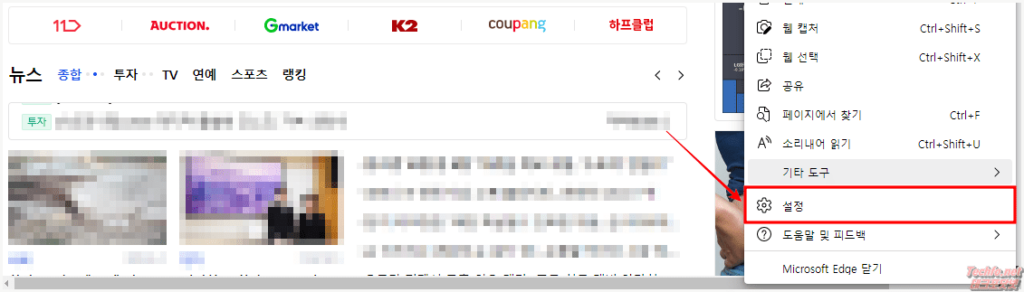
3. 시작, 홈 및 새 탭 카테고리 중 Edge가 시작되는 경우 섹션으로 이동합니다.
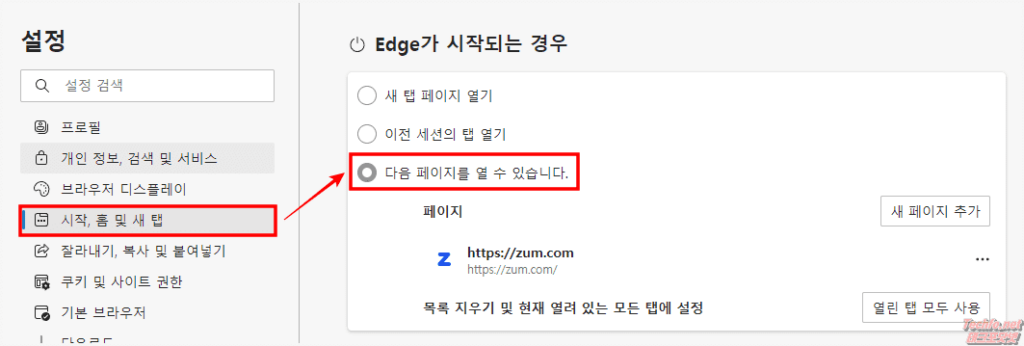
4. “다음 페이지를 열 수 있습니다”에서 추가 작업을 눌러 줌 바로가기를 삭제합니다.
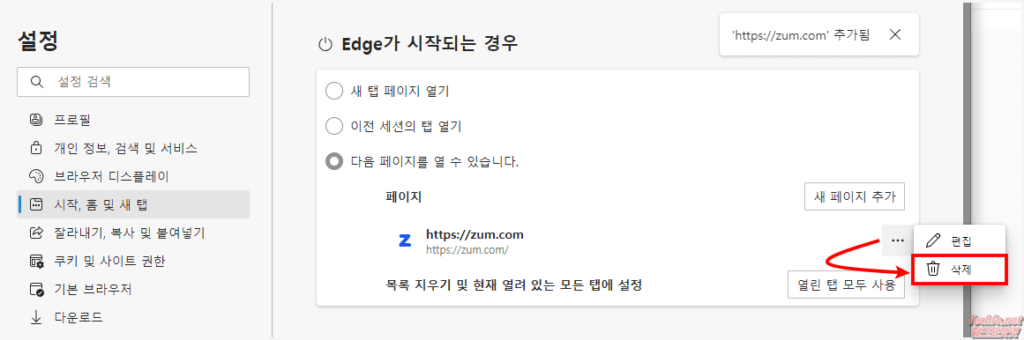
브라우저를 재시작하면 엣지 화면으로 정상적으로 나타납니다.
